Como criar links de rastreamento de inscrição de webinar
O rastreamento de origem permite que você veja a origem dos seus participantes se você compartilhar a página de inscrição de webinar em diversos locais. Por exemplo, você pode compartilhar um link de rastreamento no Facebook e outro no Twitter para ver a partir de qual plataforma os usuários se inscrevem.
Você pode criar até 50 URLs únicas de inscrição para plataformas diferentes e compartilhar esse link único para monitorar quantas pessoas visitam a sua página de inscrição e quantas pessoas concluem a inscrição.
Se diversos links de rastreamento de origem forem usados para um webinar sob demanda, todas as URLs serão redirecionadas para a gravação após a conclusão do webinar.
Os links de rastreamento de origem são gerados automaticamente e a URL única não pode ser personalizada.
Este artigo abrange:
Pré-requisitos para criar links de rastreamento de inscrição de webinar
Como adicionar links de rastreamento de origem
- Inicie sessão no Zoom Web Portal.
- Clique em Webinars.
- Clique no tópico do webinar para o qual você gostaria de configurar o rastreamento de inscrição.

- Role até a seção Convites.
- Próximo à Link de rastreamento de origem, clique em +Adicionar.

- Insira um Nome da origem, como o local onde você compartilhará a URL. Por exemplo, Facebook ou Leva inicial de e-mails.

- Clique em Salvar.
- (Opcional) Repita os passos de 4 a 6 para cada URL adicional que você precisar criar.
- Passe o mouse por cima da URL e clique no ícone
 para copiar o link.
para copiar o link. - Cole a URL onde deseja compartilhá-la.
Como visualizar os resultados do rastreamento
- Inicie sessão no Zoom Web Portal.
- Clique em Webinars.
- Clique no tópico do webinar para o qual você gostaria de configurar o rastreamento de inscrição.

- Role até a seção Convites.
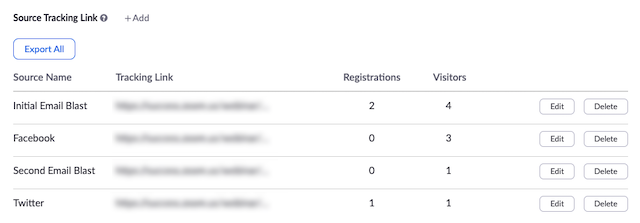
- Você pode visualizar o número de inscrições e de visitantes que vieram a partir do link.
- Você também pode exportar um relatório no formato CSV. Ele incluirá o nome, sobrenome, endereço de e-mail, horário de inscrição, status de aprovação, qual link foi usado para a inscrição e todas as perguntas personalizadas. Clique em Exportar tudo para baixar o relatório.


 para copiar o link.
para copiar o link. 

 para copiar o link.
para copiar o link. 